Jak wyświetlić wszystkie okna programu Excel na pasku zadań?
Czy podczas korzystania z programu Excel 2007 i 2010 zauważyłeś, że wszystkie otwarte pliki programu Excel są wyświetlane tylko jako jedno okno na pasku zadań? Będzie to denerwujące, gdy spróbujesz przełączyć się między skoroszytami, a jeśli chcesz zamknąć tylko jeden plik, wszystkie otwarte pliki zostaną zamknięte jednocześnie. Jak więc możesz wyświetlić wszystkie okna programu Excel na pasku zadań?
Pokaż wszystkie okna programu Excel na pasku zadań z opcjami programu Excel
Pokaż wszystkie okna programu Excel na pasku zadań z zakładką Office
 Pokaż wszystkie okna programu Excel na pasku zadań z opcjami programu Excel
Pokaż wszystkie okna programu Excel na pasku zadań z opcjami programu Excel
W programie Excel 2007 i 2010 musisz zaznaczyć opcję w opcjach programu Excel, aby rozwiązać to zadanie.
1. kliknij filet > Opcje w programie Excel 2010 lub kliknij Przycisk pakietu Office > Opcje programu Excel w programie Excel 2007, w Opcje programu Excel okno dialogowe, kliknij Zaawansowane z lewego okienka, a następnie przewiń w dół do Wyświetlacz sekcję i sprawdź Pokaż wszystkie okna na pasku zadań opcja, patrz zrzut ekranu:

2. Następnie kliknij OK aby zamknąć to okno dialogowe, a wszystkie otwarte skoroszyty zostały wyświetlone na pasku zadań, możesz szybko przełączać się między nimi, zobacz zrzuty ekranu:
 |
 |
 |
Note: W programie Excel 2013 to Pokaż wszystkie okna na pasku zadań funkcja została usunięta z Opcje programu Excel.
 Pokaż wszystkie okna programu Excel na pasku zadań z zakładką Office
Pokaż wszystkie okna programu Excel na pasku zadań z zakładką Office
Jeśli masz zainstalowany Karta Office na komputerze pomaga przeglądać i edytować wiele plików w jednym oknie z zakładkami, aby dowiedzieć się więcej Karta Office i chcesz go pobrać, kliknij tutaj.
Po zainstalowaniu Karta Office, otwórz wiele skoroszytów, zobaczysz, że wszystkie nazwy skoroszytów zostały wyświetlone w jednym oknie z zakładkami, jak pokazano na poniższym zrzucie ekranu:

Jeśli chcesz również wyświetlić te okna na pasku zadań, kliknij Karta Office > Centrum opcji, W Karty opcji programu Excel okno dialogowe, sprawdź Wyświetl wszystkie okna na pasku zadań dla Ogólne i pozycja tab, zobacz zrzut ekranu:
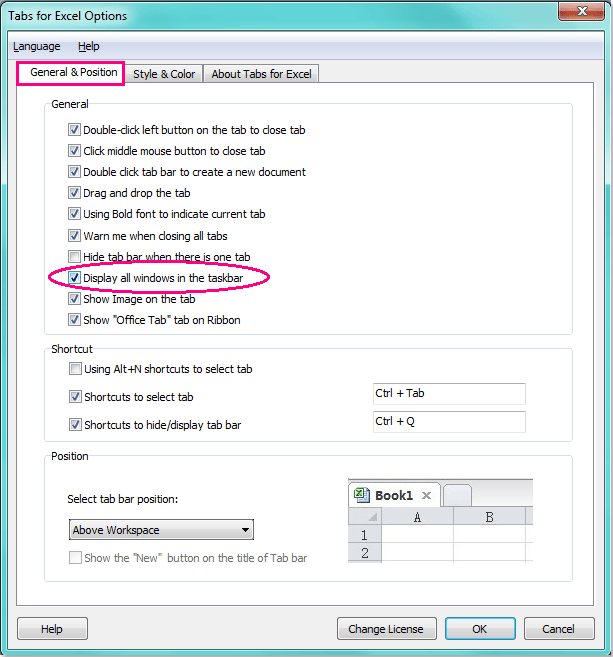
Najlepsze narzędzia biurowe
Zwiększ swoje umiejętności Excela dzięki Kutools for Excel i doświadcz wydajności jak nigdy dotąd. Kutools dla programu Excel oferuje ponad 300 zaawansowanych funkcji zwiększających produktywność i oszczędzających czas. Kliknij tutaj, aby uzyskać funkcję, której najbardziej potrzebujesz...

Karta Office wprowadza interfejs z zakładkami do pakietu Office i znacznie ułatwia pracę
- Włącz edycję i czytanie na kartach w programach Word, Excel, PowerPoint, Publisher, Access, Visio i Project.
- Otwieraj i twórz wiele dokumentów w nowych kartach tego samego okna, a nie w nowych oknach.
- Zwiększa produktywność o 50% i redukuje setki kliknięć myszką każdego dnia!

